[가상머신]VMware Workstation Player 설치하기

일반적으로 컴퓨터는 1대의 컴퓨터에 1개의 운영 체계(OS)로 운영되는데 가상머신(Virtual Machine)은 컴퓨터 내에 가상의 컴퓨터 공간을 만들어 또 다른 운영 체계를 설치하여 운영할 수 있도록 지원해주는 소프트웨어입니다.
1대의 컴퓨터에 Windows 계열, Linux 등 다양한 운영 환경을 구성하거나 하드디스크 등의 저장 장치를 여러 개 구성하여 운영 또는 테스트할 수 있습니다.
가상머신은 VMware, VirtualBox, Hyper-V 등의 소프트웨어 등이 있으며 그 중 VMware를 설치, 운영하는 방법을 소개드립니다.
VMware Workstation Player 설치

VMware는 유료버전인 VMware Workstation Pro와 비 상업용 무료버전인 VMware Workstation Player가 있습니다. 기능 상으로 세부적으로 디테일한 설정을 할 수 없다는 것 외에는 유료버전과 무료버전의 차이는 크게 없습니다.
VMware 다운로드
ⓐ VMware Workstation Player는 VMware 공식 홈페이지(한국)에서 다운로드할 수 있습니다.
https://www.vmware.com/kr.html
ⓑ 메인 페이지에서 참고자료 → 툴 및 교육 → 제품 다운로드 → By Category → Desktop & End-User Computing → VMware Workstation Player를 선택합니다.

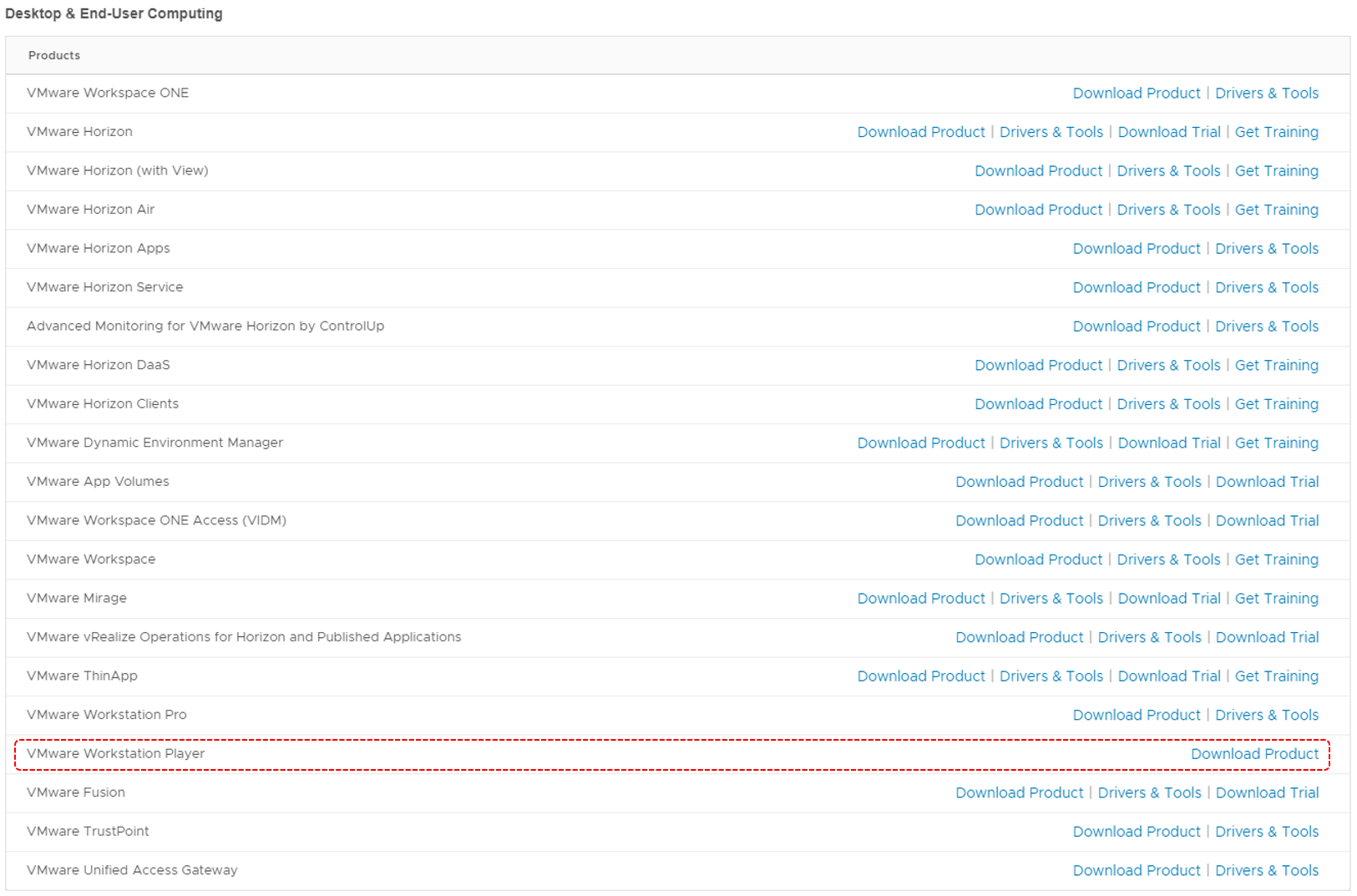
ⓒ 'GO TO DOWNLOAD'를 클릭합니다.

ⓓ 'VMware Workstation 16.1.2 Player for Windows 64-bit Operating Systems'의 'DOWNLOAD NOW'버튼을 선택합니다.

ⓔ 'VMware-player-16.1.2-179661606.exe'를 저장 후 설치파일을 실행합니다.


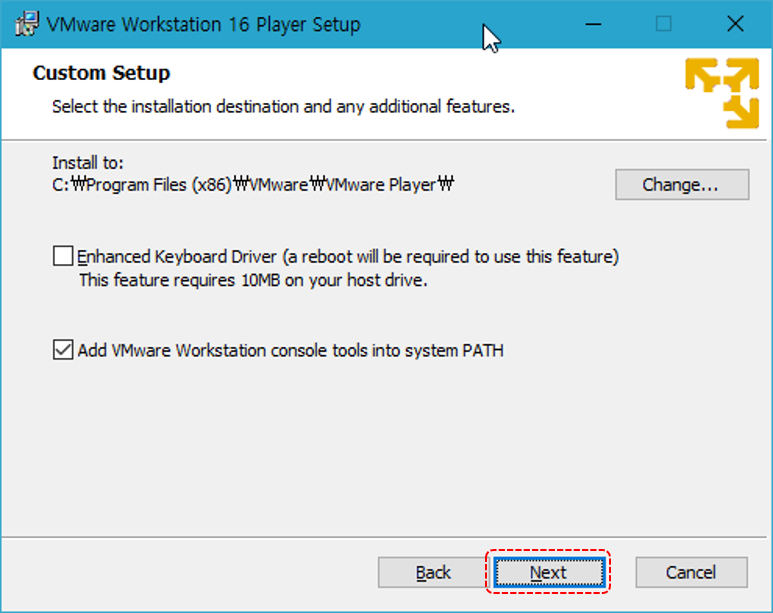
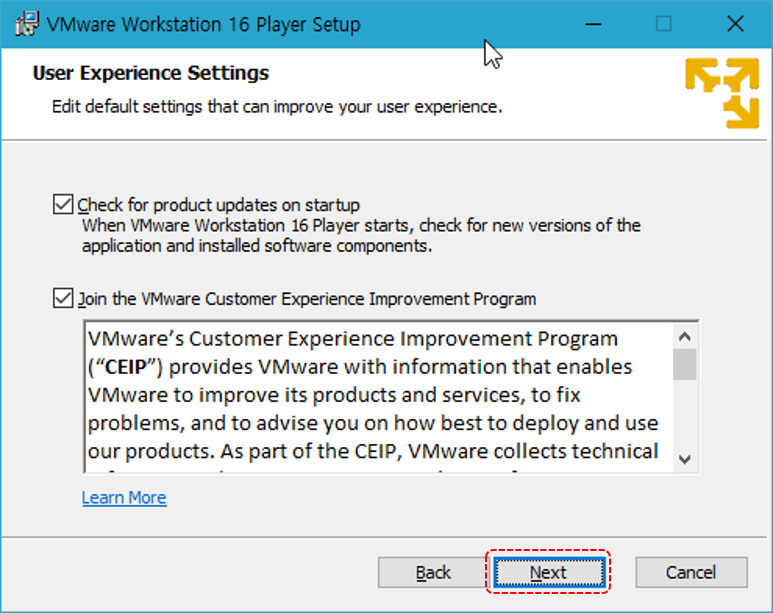




VMware 실행
ⓐ 시작메뉴 또는 바탕화면에서 'VMware Workstation 16 Player'를 실행합니다.

ⓑ 처음 실행하면 '비상업적 용도로 사용함'에 체크를 하고 'Continue' 버튼을 클릭합니다.


ⓒ 'Finish'버튼을 클릭하면 VMware 설치가 완료되며 VMware 초기화면이 Display됩니다.

지금까지 VMware Workstation Player 설치 방법에 대해서 설명드렸습니다. 다음 게시물엔 VMware에 Ubuntu 20.04 LTS 를 설치하는 방법에 대해 소개드리겠습니다.
감사합니다.
'Linux Server' 카테고리의 다른 글
| [Linux]Ubuntu 20.04 패키지 설치 전 사전 필수 작업 (0) | 2021.07.01 |
|---|---|
| [Linux]Ubuntu 20.04 GNOME Shell에서 root 계정으로 자동 로그인 설정 (0) | 2021.06.30 |
| [Linux]Ubuntu 20.04 Root 계정의 암호 설정 및 활성화 (0) | 2021.06.30 |
| [Linux]Ubuntu 20.04에서 한/영 키 설정 방법 (3) | 2021.06.30 |
| [가상머신]VMware에 Ubuntu 20.04 LTS 설치하기 (0) | 2021.06.29 |